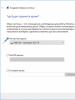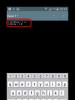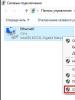Okka eemaldamine mängust. GameNet: kuidas programmi täielikult eemaldada. Kui kaotada pole midagi
Täna uurime välja, mis on GameNet Thorn. Selle protsessi eemaldamine on veel üks ülesanne, millega tuleb tegeleda. Lõppude lõpuks, kui olete selle komponendiga kunagi kokku puutunud, siis tõenäoliselt ei saanud te sellest täielikult lahti saada. Seda on üsna raske teha. Eriti kui teil pole aimugi, mis on Thorn.exe ja miks peaksite selle lõplikult arvutist eemaldama. Proovime olukorda selgitada.
"GameNet"
Paljud inimesed ilmselt juba teavad, et enamik võrgumänge käivitatakse spetsiaalsete rakenduste abil. Neid pakuvad loojad. Nii et näiteks Mailis pakutavate mänguasjade mängimiseks peate kasutama Mail Game Centeri teenust. See laadib teie valitud tooted alla ja värskendab neid. Seda meetodit kasutades toimub ka käivitamine.
Kuid paljud inimesed on meilimängudest väsinud. Ja me peame otsima teisi loojaid. Ja siin tuleb appi GameNet. Mida see looja ja ka samanimeline rakendus teeb? See pakub kasutajatele lihtsalt teenust nende tarkvara allalaadimiseks, värskendamiseks ja installimiseks. Nimelt uue põlvkonna võrgumängud. Nagu praktika näitab, on GameNet Mailiga konkureerinud juba pikka aega. Ja mõned nende mängud on tõesti tähelepanu väärt.
Kahjuks võite pärast GameNeti rakenduse käivitamist märgata oma arvutis uut protsessi nimega Thorn. See on mingi ebameeldiv "boonus", mida saavad eranditult kõik mängijad. Kuid see üllatus mõjutab ainult GameNeti fänne. Kus see täpselt esineb?

Koosolekukohta muuta ei saa
Thorni protsessi leidub peaaegu kõigis GameNeti toodetes. Igal juhul, kui otsustate proovida kliendipõhiseid võrgumänge mängida, on sellega tutvumine garanteeritud. Millised tooted käivitavad tüütu ja raskesti eemaldatava protsessi?
Näiteks MMORPG nimega BS või hiljuti populaarne Black Desert. Need on värvikad online-rollimängud, mis meelitavad iga päevaga üha rohkem uusi kasutajaid. Lisaks saate GameNet Thorniga kokku puutuda, kui laadite alla ja installite Reborn Online, Aika 2, Rohan ja Dark Age.
Ärge unustage laskureid. Ka meie praegune protsess "istub" neis. GameNet on pakkunud mänge nimega Combat Arms, FireStorm, Metal War Online, aga ka spordi-RPG Football Legend funktsiooniga nagu GameNet Thorn. Kui te ei soovi sellega uuesti tegeleda, on parem hoiduda loetletud kliendimängude käivitamisest. Kuid GameNeti brauseripõhiste mängude mängimine pole keelatud. See on teie ja teie arvuti jaoks ohutu.
Mis see on
Aga mis on GameNet Thorn? Kuidas seda eemaldada, on teine küsimus. Pole veel selge, millega meil tegemist on. Kui see on viirus, siis miks keegi GameNeti ei blokeeri? Asi on selles, et see protsess pole tegelikult üldse pahatahtlik fail, nagu võite esmapilgul arvata. Mängu loojad nimetavad seda oma tarkvaraks.
Mida GameNet teeb, kui käivitab Thorn? Koos selle protsessiga aktiveeritakse tarkvara ja mängude kaitse pahatahtlike failide eest. Teisisõnu erinevatest modifikatsioonidest ja pettustest. Selgub, et peame tegelema tõelise petmisvastasega. Kuid tekib küsimus - miks see kustutada? See on täiesti normaalne nähtus, kui looja ei luba oma tooteid häkkida. Vähesed inimesed astuvad sellist sammu. Kuid kasutajad pole selle üllatusega endiselt rahul. Miks? Mõistame Thorn.exe peidetud võimalusi ja vaatame selle koostoimet arvutiga.

Toimimispõhimõte
GameNet Thorn on, nagu oleme juba avastanud, ainulaadne süsteem mängude kaitsmiseks häkkimise eest. See aktiveeritakse tarkvara installimisel. Kuid kasutaja ei näe seda kuskil. Ja protsessi aktiveerimine on alati automaatne. Kõik tehakse teie teadmata. Pole väga kena, eks?
Lisaks on Thorni protsess väga protsessorimahukas ja kulutab palju arvutiressursse. Sellel on omakorda äärmiselt negatiivne mõju operatsioonisüsteemi jõudlusele. Näiteks keelduvad mõned põhirakendused töötamast ja mängud hakkavad aeglustuma. Samamoodi “nüristatakse” kogu arvuti kui terviku töö. Ainus viis selle õudusunenäo peatamiseks on GameNet Thorni täielik eemaldamine. Ja see polegi nii lihtne ülesanne. Võimsate arvutite omanikud ei pruugi aga esialgu muutusi operatsioonisüsteemi töös märgata. Kuid varem või hiljem hakkab arvuti protsessist häiret andma.
Kuid see pole kõige olulisem. Suurim oht tuleneb GameNet Thorni peidetud funktsioonist. Räägime täieliku teabe kogumisest arvuti käitumise, külastatud saitide ja muude isiklike muudatuste kohta süsteemis. Pärast teabe saamist saadab GameNet selle kõigi varem loetletud mängude peamise looja Syncopate kontorisse. Kõige selle juures võivad saadetud andmete hulgas olla teie sisselogimised ja paroolid veebisaitidel olevate kontode jaoks, samuti elektroonilised konto- ja pangakaardinumbrid. Ohtlik, kas pole? Lisaks teenib GameNet tänu saadud teabele teile raha isegi siis, kui te mängu raha ei investeeri. Puhas pettus! See on täpselt see, mida kasutajad arvavad.
Kaitsesüsteem – kokkulepe
Tegelikult on GameNeti ja GameNet Thorni (protsess) kaebamine kasutu. Fakt on see, et see ettevõte on end juriidiliselt hästi kaitsnud. Tulevane mängija nõustub iseseisvalt mängude kasutamise kompensatsiooniks lisasisu installima. See on nii tark pettus. Täpsemalt, kaval käik, mis suudab GameNeti kaitsta nuhkvara installimise kaebuse korral.

Öeldu usutavuse kontrollimiseks piisab, kui mängude installimisel kasutaja hoolikalt läbi lugeda. Ja pöörake erilist tähelepanu punktile 2.4. Seal on kirjutatud Thornist ja andmete kogumisest koos nende hilisema saatmisega Syncopate'i kontorisse ning tarkvara kasutamise hüvitamisest. Kõik on tehtud nii, et kurta pole lihtsalt midagi. Seetõttu lugege enne mängude installimist ja käivitamist alati litsentsileping hoolikalt läbi. Võib-olla lubate ise oma arvutil viirusega nakatuda. Kuid GameNet Thorniga on üks väike probleem – kuidas seda arvutist eemaldada? Paljud ei teadnud sellele küsimusele kunagi vastust.
Pole mängu - pole probleemi
Esimene võimalus, mis meelde võib tulla, pole midagi muud, mis põhjustas arvuti "nakatamise". Pole tarkvara – pole protsessi. No proovi. On ebatõenäoline, et teil õnnestub. Ja õigustatult. Lõppude lõpuks hoolitses GameNet selle eest, et nende protsess oleks operatsioonisüsteemi sügavale sisse kirjutatud.
Mida see tähendab? Isegi kui desinstallite täielikult mängukliendi ja samanimelise GameNeti rakenduse, jääb Thorn ikkagi arvutisse ning jätkab süsteemis toimuvate muudatuste kohta teabe kogumist ja saatmist. See on nagu mingi viirus! Kuid arvuti skannimisel näidatakse, et see "rakendus" ei kahjusta. Seda ei tajuta ähvarduse ega spioonina. Mäletate, andsite ise loa sellist sisu installida? Aga mida teha siis GameNet Thorniga? Kuidas seda lõplikult eemaldada?

Käsurida
Näiteks võite lihtsalt igaveseks hüvasti jätta Syncopate toodetega, aga ka GameNetiga. Eemaldage tootmisest kõik installitud mängud ja seejärel pöörduge arvutis nn. See aitab keelata käivitusprogrammid ja protsessid, mis häirivad süsteemi jõudlust. Thorni peetakse selliseks. Kust peaksite alustama?
Peale mängude kustutamist tavalisel meetodil (juhtpaneeli või samanimelise GameNeti rakenduse kaudu) vajutage klahvikombinatsiooni Win + R. Avaneb käsurida, milles toimub edasine töö. Ärge kartke, protsess pole nii keeruline, kui võib tunduda. Isegi algaja kasutaja saab sellega hakkama, järgides lihtsaid juhiseid.
Tippige ilmuvas aknas "d %LOCALAPPDATA%\THORN && thorn.exe -c 20 && thorn.exe -u". See protsess peaks kogu protsessi arvutist täielikult eemaldama. Muudatuste kinnitamiseks vajutage sisestusklahvi ja seejärel kontrollige, kas kõik toimis nii nagu peab. Selleks tippige käsureale "sc delete THORN". Vaata, mis kirjutatakse. Põhimõtteliselt kustutatakse protsess, kui vigu ei tehtud. Ja nad räägivad teile sellest. Kuid ärge kiirustage rõõmustama, see pole veel kõik.
Muutke juurdepääsu
Mis saab GameNet Thornist edasi? Kuidas protsessi lõplikult kustutada ilma arvutit kahjustamata? Pärast käsureal tehtud toiminguid peate muretsema rakenduste kataloogi juurdepääsu muutmise pärast. Idee elluviimiseks peate uuesti käsureale pöörduma. Vajutage klahve Win + R ja seejärel kirjutage ilmuvale reale "%LOCALAPPDATA%".
Avaneb aken paljude kataloogidega. Otsige sealt üles Thorn ja valige see hiirega. Järgmisena paremklõpsake ja valige kuvatavast loendist "Atribuudid". Valmis? Seejärel minge jaotisse "Turvalisus". Klõpsake allosas "Täpsemalt" ja seejärel valige "Muuda õigusi".

Ilmub aken suure hulga markeritega. Alumine tasub eemaldada ja seejärel klõpsata "Rakenda". Seejärel saate sõnumi, milles küsitakse, mida edasi teha. Valige "Kustuta" - ja kõik probleemid on lahendatud. Jääb üle vaid klõpsata jaotises "Atribuudid" "OK" ja arvuti taaskäivitada. Võite rõõmustada – GameNet Thorn on eemaldatud. Ja nüüd ta ei häiri sind enam. Tõsi, kuni hetkeni, mil soovite taas Syncopate'i mänge mängida.
Mängijatele
Kuid kas on kuidagi võimalik Thorni eemaldada ja GameNetist mänge mängida? Üldiselt on selline võimalus olemas. Kuid nagu öeldakse, see toimib igal juhul. Sellegipoolest tasub proovida, kui olete selle looja toodete vastu tõesti huvitatud.
Avage käsuviip, kasutades kiirklahvi või administraatoriõigustega menüüd Start. Nüüd ilmuvas aknas kirjutage ja käivitage otsing "HKEY_LOCAL_MACHINE\SYSTEM\ControlSet001\services\Thorn". Ilmub aken suure hulga erinevate parameetritega. Nendest pole vaja aru saada. Muutke lihtsalt jaotis "Start" 2-lt 4-le. See tähendab, et keelate Thorni käivitusprotsessi. Kinnitage oma toimingud ja taaskäivitage arvuti. Sellega on kõik probleemid lahendatud. Tõsi, teid võidakse mängudest "välja visata" kõige ebasobivamal hetkel. Või meetod ei tööta üldse.
Kui kaotada pole midagi
Nüüd oleme õppinud, kuidas GameNet Thorn eemaldada. Kuidas seda nakkust eemaldada, kui ükski meetod ei tööta ja arvuti jõudlus on juba langenud piirini? Siis aitab ainult üks asi - operatsioonisüsteemi täielik uuesti installimine koos kõvaketta vormindamisega. Nagu paljud kasutajad märgivad, pole see parim, kuid see on usaldusväärne ja kindel viis arvuti puhastamiseks kõigist nakkustest ja viirustest.

Nagu näete, pole arendusvõimalusi palju. Lugege kasutajat hoolikalt – siis ja ainult siis saate end kaitsta asjatute probleemide eest protsesside ja operatsioonisüsteemiga. Kui te pole oma võimetes kindel, paluge mõnel arvutitehnikul või süsteemiadministraatoril teid aidata. Tasu eest lahendatakse kõik teie probleemid kiiresti ja usaldusväärselt.
Thorn.exe on käivitatav fail, mis installitakse arvutisse (PC) koos võrgumänguprogrammiga GameNet. Selle ametlik ülesanne on blokeerida pahavara tegevus GameNeti kliendis ja ka selle kliendiga seotud mängudes.
Miks see fail ohtlik on?
Tegelikult saadakse paljudelt kasutajatelt teavet, et selle rakenduse (tarkvara) tegelik ülesanne on andmete kogumine kasutaja arvuti, krüptovaluuta kaevandamise ja arvutiressursside kasutamise kohta. Sellel failil on märke pahatahtlikust, teisisõnu viirusest. Tema võimatu keelata tegumihalduris niisama on see pidevalt sees ja koormab süsteemi oluliselt, võttes protsessorilt voolu ja laadides RAM-i. Hetkel on läbi viidud mitmeid sõltumatuid uuringuid, mis neid fakte kinnitavad. Faili ennast on väga raske kustutada. Kui kustutate GameNeti ja sellega seotud mängud, Thorne jätkab süsteemi laadimist ja jääb arvutisse. Kui kustutate selle käivitatava faili lihtsalt, siis töötleb selle abimees ThornHelperi laadige see uuesti alla, ja pean seda uuesti tegema. Seetõttu peate otsima alternatiivseid meetodeid.
Muide, ettevõte, kes seda tarkvara ise toodab, ei eita, et tegemist on nuhkvaraga. Kui kasutaja nõustub litsentsilepinguga, nõustub ta, et see tarkvara kogub teavet.
Kuidas eemaldada Thorn.exe
Selle protsessi eemaldamiseks arvutist on mitu tõhusat võimalust. Neid saab jagada ametlikeks ja mitteametlikeks. Ametlikku meetodit saab kasutada juhul, kui kasutaja usaldab arendajaid, kuid soovitaksime sellest teistmoodi lahti saada, sest nii on suurem eduvõimalus ja suurem enesekindlus. Niisiis, esimene viis:

On veel üks variant. Me läheme registris ja kaustas samasse filiaali. Valige parameeter " alustada" ja muutke väärtuseks " 4 " Pärast seda peaks Thorne ühenduse katkestama, kuid võite jätkata selle ettevõtte mängude mängimist, kuigi pole mingit garantiid, et sellised tegevused ei too tulevikus kaasa keeldu. See meetod ei tööta kõigi jaoks, seega soovitan kasutada eelmist või seda, millest tuleb juttu hiljem.
Kustutame ilma mänge mõjutamata
On veel üks võimalus, mis võimaldab teil teenuse eemaldada olemasolevaid mänge mõjutamata. Vaatame Musta kõrbe näidet:

GameNeti desinstallimine
Kui te ei soovi enam GameNeti mänge mängida, on soovitatav see programm täielikult eemaldada. See laadib arvuti ja kasutab tarbetuid ressursse. Kuigi Thorni sel juhul ei kustutata. Käivitaja saate kustutada kasutades ametlik desinstallija või võite kasutada kolmanda osapoole tarkvara.
Kui soovite eemaldada Game No ametliku tööriistaga, leidke desinstaller " desinstallida"GameNeti kaustas. Pärast rakenduse desinstallimist eemaldage see juurkaust käivitajaga käsitsi. Seda tuleb teha, sest ametlik desinstaller ei eemalda programmi täielikult. Teine võimalus GameNeti arvutist täielikult eemaldamiseks on CCleaneri või mõne muu utiliidi kasutamine. Kõige radikaalsem viis on uuesti installimineWindows, kuid seda tuleks kasutada ainult viimase abinõuna.
Kuidas oma GameNeti kontot kustutada
Mängus nr pole konto kustutamise funktsiooni. Selleks peate kirjutama tehnilisele toele palvega oma praegune konto deaktiveerida.
Mis on qGNA
qGNA on osa GameNet Launcherist, mis vastutab rakenduse graafilise liidese eest. Kui kasutate arendaja mänge, ei tasu seda kindlasti kustutada, kuna ilma selleta mängud ei käivitu. Kui te ei plaani mängida, võite sellest komponendist vabalt lahti saada. See eemaldatakse samaaegselt muu tarkvaraga.
Mõned kasutajad märkasid tundmatu kummalist tegevust thorn.exe protsess, mis võtab protsessori laadimisel teatud hulga süsteemiressursse. THORN-protsessi ilmumine on seotud tarkvara installimisega GameNet. See artikkel räägib teile selle tarkvara ja protsessi kohta, samuti Gamenet eemaldamisest ja thorn.exe puhastamisest.
Üldine teave rakenduse Gamet kohta
GameNet- programm, mis on klient suure hulga mängude allalaadimiseks, installimiseks ja käivitamiseks. Fail thorn.exe ja programm kuuluvad väljaandjale GameNet. Põhimõtteliselt on see juhtimiskeskus kõigi sama kirjastaja mängude jaoks, kellele programm kuulub. Selle väljaandja mängud hõlmavad järgmist: Must kõrb, BS, Aika 2, Firestorm, kuldaeg jne. Kliendil on sisseehitatud vestlus, kus kasutajad saavad omavahel suhelda, samuti on olemas uudistevoog, mis kajastab muudatusi ja väljaandja mängudega seotud uudiseid. Klient pakub tasuta allalaadimist, installimist ja loomulikult mängimist. Kõikide avaldamisprojektide jaoks kasutatakse ühte kontot. Seega, kui soovite mängida mõnda teist mänguasja, ei pea te uuesti registreeruma, peate lihtsalt klõpsama vastava mängu aknas nuppu "Laadi alla". Süsteemis autoriseerimiseks võite kasutada sotsiaalvõrgustiku kontot, näiteks VKontakte kontot. GameNeti kustutamise kohta lugege edasi.

Lisaks sotsiaalsetele funktsioonidele on kliendil võimalus lisada teie sõbraloendisse teisi kasutajaid ning võimalus luua konverentse ja vestlusi, milles osalevad paljud kasutajad.
GameNeti desinstallimine
Mänginud piisavalt GameNeti kirjastuse mänge, kaob vajadus kliendi järele ning selleks, et see lihtsalt arvutis ruumi ei võtaks, tuleb GameNet eemaldada ja süsteem puhastada. Kliendi kustutamisega probleeme pole. Seda tehakse lihtsal viisil, kasutades juhtpaneeli. Selle jaoks:
- Lähme Starti.
- Järgmine on "Juhtpaneel".
- Seejärel valige jaotis "Programmide lisamine või eemaldamine".
- Otsime loendist kõike, mis on seotud GameNeti kliendiga, ja kustutame faili thorn.exe.
Kuid eemaldage koos kliendiga automaatselt installitud rakendus thorn.exe See lihtsalt ei lähe nii.
Mis on thorn.exe
Okkas- on "petmise vastane". See on spetsiaalne tarkvara, mis tagab, et mängijad ei kasuta mängudes pettusi. See thorn.exe rakendus mitte ainult ei käivitu automaatselt ja sööb arvutiressursse, mõne teabe kohaselt saadab see programm ka teie arvuti kohta erinevat teavet, näiteks arvuti konfiguratsiooni, millised programmid on installitud, mis töötavad. See on loomulikult ebameeldiv ja Thorni on võimatu eemaldada lihtsate meetoditega. Allpool on mitu võimalust tüütu rakenduse eemaldamiseks.
Kuidas eemaldada Thorn.exe

- Avage administraatoriõigustega käsuviip (käivita administraatorina), leides selle standardprogrammide loendist.
- Sisestage avanevas aknas järgmine rida ja vajutage sisestusklahvi: cd %LOCALAPPDATA%THORN && thorn.exe -c 20 && thorn.exe -u
- Nüüd tasub kontrollida, kas teenus on edukalt eemaldatud, selleks sisestage käsureale järgmine kirje: sc kustutada THORN
- Järgmisena peate muutma juurdepääsu rakenduste kataloogile. Selleks avage Win+R klahvikombinatsiooniga aken Run ja sisestage järgmine: %LOCALAPPDATA%
- Avanevas kaustas otsige üles Thorni kataloog, paremklõpsake, klõpsake nuppu Properties ja valige vahekaart Turvalisus.
- Klõpsake allosas nuppu Täpsemalt ja uues aknas nuppu "Muuda õigusi".
- Pärast seda peate eemaldama markeri altpoolt ja klõpsama nuppu "Rakenda". Ilmuvale küsimusele vastake "Kustuta". See on kõik, klõpsake nuppu OK ja taaskäivitage arvuti.
Teine meetod on eemaldamine programmi abil. Saate õppida, kuidas eemaldada thorn.exe programmi abil, vaadates videot.
Selles artiklis räägime rakendusest nimega GameNet. Selle programmi eemaldamise küsimust arutatakse eraldi, sest see teeb enim muret mängijatele, kes on kunagi pidanud GameNeti võrguklientmänge juhtima.
Kogemused näitavad, et selle rakenduse eemaldamine nõuab märkimisväärseid jõupingutusi. Mis on selle funktsiooni põhjus? Ja miks peate isegi kustutama programmi, mida kasutatakse mängude allalaadimiseks? Proovime sellest probleemist aru saada...
GameNet: mis see on?
Enne GameNeti arvutist eemaldamise alustamist peate otsustama, mis see on. Oleme juba varem öelnud, et seda programmi kasutatakse spetsiaalse kliendina, mis aitab arvutimänge alla laadida, neid värskendada ja ka spetsiaalses voos uudistega tutvuda. Selle rakenduse kasutamise eest võite saada erinevaid boonuseid. Analoog on “Game Center” Mail.ru.
Programmi kasutamise alustamiseks tuleb registreeruda ainult arendaja avalehel. Selle tulemusel on teil teatud tasemega oma konto. Nüüd saate lihtsalt rakenduse enda alla laadida ja läbida autoriseerimisprotseduuri. Kui kõik on valmis, tuleb vaid mängud välja valida, need alla laadida, värskendada ja mängulusti nautida. Sel juhul räägime programmi kliendiversioonist.
Kust leida GameNet?
Nüüd teate, mis on GameNet. Räägime sellest, kuidas saate sellest programmist lahti saada. Kuigi sul võib seda vaja minna. Aga mis siis, kui te ei soovi looja kliendirakendusi mängida? Sel juhul pole vaja nii raske küsimuse pärast oma ajusid rabada.
Miks on GameNet installitud?
GameNeti saab installida, et toetada tänapäevaseid MMORPG-mänge. Nende mänguasjade hulka kuuluvad praegu populaarsed Black Desert, Dark Age, Aika 2, BS, Rohan, Reborn. Need mängud on kõige populaarsemad. Pärast mängude käivitamist peate sageli mõtlema, kuidas saate GameNeti programmi arvutist eemaldada. Kõigile ei meeldi MMORPG-d ja fantaasia. Paljud eelistavad tavalisi laskureid, simulaatoreid või sõjateemalisi mänge. Ka GameNetil on sellistele kasutajatele midagi pakkuda, näiteks Fire storm, Metal War, Combat Arms. Nende mängude käivitamiseks peab kasutaja oma arvutisse installima GameNeti. Kui olete mänginud või kavatsete mängida ülaltoodud kliendipõhiseid võrgumänge, siis varem või hiljem huvitab GameNeti desinstallimise küsimus teid.
Ettevaatust, oht!
Näib, et mis võib kliendimängude haldamiseks vajalikus ametlikus rakenduses ohtlik olla? Praktika näitab, et oht on tegelikult olemas. See kehtib GameNeti puhul. Kuidas seda rakendust eemaldada? See on väga raske. See küsimus huvitab tänapäeval paljusid kasutajaid. Miks? Esiteks, nagu võite märgata, hakkab GameNeti toodete käivitamisel teie arvuti aeglustuma.
Sel juhul ilmub operatsioonisüsteemi protsessidesse rida Thorn. See protsess nõuab märkimisväärset osa arvutiressurssidest. Seda protsessi peetakse pettusevastaseks. Seda kasutatakse mängude kaitsmiseks häkkimise eest. Kuid Thorn võib mängijatele palju probleeme tekitada. GameNeti süsteemist eemaldamise küsimus tekib siis, kui kasutaja saab teada, et see rakendus kogub teavet kasutaja arvuti, veebilehtede külastuste kohta ja saadab need andmed looja kontorisse. Seega teenib tootja raha isegi neilt mängijatelt, kes mängu eest ei maksa. See on juriidilisest seisukohast hästi kaitstud pettus.
Teie isikuandmed ja arvuti on ohus. Lisaks häirib mängijaid sageli GameNeti rakenduse viga. Enamasti tähendab see, et teie arvuti on nakatunud mingi viirusega. Koos GameNetiga võivad süsteemi tungida erinevad spioonid ja troojalased. Samuti tasub meeles pidada, et see rakendus on tüütu. Lõppude lõpuks ilmub see pidevalt pärast arvuti sisselülitamist või taaskäivitamist. Mõnikord on see väga masendav. Sel põhjusel otsustavad paljud kasutajad GameNetist lahti saada. Kuidas saan selle rakenduse lõplikult kustutada? Selleks saab kasutada erinevaid meetodeid.
Mänge pole!
GameNeti kustutamise otsustamisel peab kasutaja esmalt otsustama, kas kustutada kõik antud looja mängud. Räägime kliendi valikutest. Kasutaja saab mängude brauseriversioone kasutada ka pärast mängukeskuse kustutamist. Need ei kujuta arvutile mingit ohtu. Kliendiversioonid kustutatakse kaks korda. Game Net rakenduse esmakordne kasutamine. Selleks peate pärast programmi sisselogimist valima soovitud mängu ja klõpsama nuppu "Kustuta". Järgmine samm peaks olema mängu arvutist eemaldamine. Seda tehakse "Juhtpaneeli" abil. Peate leidma programmide lisamise või eemaldamise teenuses vajalikud sätted ja neist lahti saama. Pärast seda ärge kiirustage arvuti taaskäivitama. Seda tuleks teha alles GameNeti eemaldamisprotsessi lõpus. Seda reeglit tuleks meeles pidada.
Kuidas rakendust eemaldada
Kui mõtlete GameNeti arvutist eemaldamisele, siis kõigepealt on parem kasutada kõige tuttavamat meetodit - lihtsalt vabaneda rakenduskliendist. Selleks peate rakenduse juhtpaneeli kaudu tavalise programmina desinstallima. Minge sellesse ja kasutage üksust "Programmide lisamine või eemaldamine". Pärast seda oodake veidi. Selle tulemusena peaks laadima süsteemi installitud tarkvara loend. Siin kuvatakse ka GameNeti programm. Kui näete seda, tõstke lihtsalt soovitud rida esile ja valige funktsioon "Kustuta". Kuid GameNeti kustutamise protsessi ei saa veel lõpetatuks lugeda. Taaskäivitamisel näete, et rakendus töötab endiselt, kuigi seda enam installitud programmide loendis ei kuvata.
Protsessidega töötamine
Üks probleeme, mis GameNeti desinstallimisel kasutajaid kummitab, on protsessid, mis toimuvad rakenduse töötamise ajal. Nende hulka kuulub sama Thorn. Kui te seda ei eemalda, ei saa te GameNeti eemaldada. Peate eemaldama kõik rakenduse loodud protsessid. Thorni eemaldamine võtab väga kaua aega. Automaatkäivitust saab tühjendada käsuga cd%LOCALAPPDATA%THORN&þ.exe-c20$$thorn.exe-u. See käsk tuleb sisestada käsureale administraatorina. Kui toiming on lõpetatud, helistage "Task Manager" ja leidke sealt vahekaart "Protsessid". Siin lõpetage Thorn.exe protsess. Samuti tasub lõpetada ThronHelper.exe protsess. Nüüd on teie võimalused programmi eemaldamiseks edukalt lõpule viia mitu korda suurenenud. Mida edasi teha?
Juurkaust
GamenNeti jäädavalt arvutist eemaldamiseks peate tühjendama operatsioonisüsteemi juurrakenduste kaustast. Kui te seda ei eemalda, võib kogu protsess olla asjata. Kuidas ma selle kausta leian? Kui klõpsate nuppu "Start", näete isegi pärast GameNeti desinstallimist selle programmi käivitamise rida. Peate sellel paremklõpsama ja valima "Atribuudid". Järgmisena pöörake tähelepanu väljale "Objekt". Sinna on kirjutatud aadress, kuhu pead minema. Siit saate teada, millises kaustas fail exe. asub. Peate selle kausta kustutama. Nüüd pole vaja teha muud, kui vajutada Shift+Del nupu kombinatsiooni ja GameNeti kustutamisega seotud probleemid lahenevad.
Äärmuslikud meetmed
Kui kõik ülalkirjeldatud meetmed ei anna tulemusi, saate süsteemi uuesti installida ja kõvaketta vormindada. Nii saate GameNetist kiiresti ja kindlalt lahti saada. Praktika näitab, et kui teil pole midagi kaotada ja salvestate olulise teabe koopia irdkandjale, on parem operatsioonisüsteem kohe uuesti installida. See meetod aitab vabaneda ka kõigist spioonidest ja viirustest. Nüüd teate, kuidas GameNet eemaldada. Kõik, mida pead tegema, on otsustada sobiva meetodi üle.
Märkasite, et tegumihalduris on ilmunud tundmatu protsess, mis kulutab RAM-i ressursse ja laadib protsessorit. Üllatav on see, et arvutis ei tööta ühtegi rakendust ja kõik taustaprogrammid on teile tuttavad või suletud. Ja see kõik on masinasse installitud GameNeti mängude tõttu. Kuid ärge muretsege, teie arvutiga on kõik korras ja allpool saate teada, kuidas GameNet Thorn.exe eemaldada.
Üldine teave GameNeti kohta
GameNet on samanimelise ettevõtte mängude käivitaja, mille põhifunktsionaalsuseks on mängude käivitamine ja haldamine, statistika salvestamine ja korraldamine ning mänguvestlus.
Rakenduse Thorn.exe kirjeldus
Thorn.exe on mängukäivitusse sisseehitatud petmisvastane vahend, mis jälgib mängufailide turvalisust ja hoiab ära kõik katsed mängu häkkida ja ebaausal tasemel tõusta.
See protsess ei ole eraldi programm, kuid mõnikord jääb pärast kõigi mängude ja käivitaja kustutamist "Task Manager" elama, mis tekitab kasutajate südametes üllatust ja muret. Saate selle "korjata", installides mis tahes mängu GameNeti perekonnast: Reborn Online, Black Desert, Rohan, BS Firestorm ja Dark Age.
Tähelepanu! Lisaks otsestele petmisvastastele funktsioonidele kogub thorn.exe teavet süsteemi ja riistvara konfiguratsiooni kohta ning saadab selle seejärel statistilise andmebaasi loomiseks.
Kuidas protsessi kustutada?
Soovitud tulemuse saavutamiseks järgige mõnda lihtsat sammu:

Tähelepanu! Protsessi Thorn.exe eemaldamine võib käivitajas ja mõnes mängus põhjustada vigu. Et vältida protsessi käivitumist arvuti sisselülitamisel, keelake see käivitusseadetes.
Olete õppinud, kuidas eemaldada GameNet Thorn.exe arvutist seda kahjustamata. Lugege litsentsileping hoolikalt läbi – siin saate keelduda thorn.exe installimisest.